- Instagram เป็นหนึ่งในแพลตฟอร์มโซเชียลมีเดียที่ทรงพลังที่สุดบนอินเทอร์เน็ต
- ผู้ใช้บางคนพบกับ เกิดข้อผิดพลาดของเครือข่ายที่ไม่รู้จักบน Instagram ข้อผิดพลาด
- หลายคนระบุว่าการดำเนินการแก้ไขปัญหาอุปกรณ์ทั่วไปช่วยแก้ไขปัญหาได้
- อีกวิธีในการแก้ไขข้อผิดพลาดเครือข่าย Instagram คือการตรวจสอบการเชื่อมต่ออินเทอร์เน็ตของคุณ

ซอฟต์แวร์นี้จะช่วยให้ไดรเวอร์ของคุณทำงานอยู่เสมอ ทำให้คุณปลอดภัยจากข้อผิดพลาดทั่วไปของคอมพิวเตอร์และความล้มเหลวของฮาร์ดแวร์ ตรวจสอบไดรเวอร์ทั้งหมดของคุณตอนนี้ใน 3 ขั้นตอนง่ายๆ:
- ดาวน์โหลด DriverFix (ไฟล์ดาวน์โหลดที่ตรวจสอบแล้ว)
- คลิก เริ่มสแกน เพื่อค้นหาไดรเวอร์ที่มีปัญหาทั้งหมด
- คลิก อัพเดทไดรเวอร์ เพื่อรับเวอร์ชันใหม่และหลีกเลี่ยงการทำงานผิดพลาดของระบบ
- DriverFix ถูกดาวน์โหลดโดย 0 ผู้อ่านในเดือนนี้
ที่น่ารำคาญ ข้อผิดพลาดเครือข่ายที่ไม่รู้จัก unknown บน อินสตาแกรม สามารถแสดงขึ้นเมื่อคุณพยายามลงชื่อเข้าใช้บัญชี Instagram บนสมาร์ทโฟน
Instagram แสดงข้อผิดพลาดนี้หลังจากส่วนใหญ่เกิดจากเหตุผลของเครือข่าย แต่ก็สามารถส่งสัญญาณถึงปัญหาที่ฝังลึกอื่นๆ ได้เช่นกัน
เนื่องจากไม่มีสาเหตุเฉพาะของข้อผิดพลาดนี้ เราจึงแก้ไขโดยทำตามขั้นตอนด่วนที่มีอยู่ในคู่มือนี้ นี่คือสิ่งที่ต้องทำเมื่อคุณได้รับ ข้อผิดพลาดเครือข่ายที่ไม่รู้จัก unknown บนอินสตาแกรม
ฉันจะแก้ไขข้อผิดพลาดเครือข่ายที่ไม่รู้จักบน Instagram ได้อย่างไร
1. รีสตาร์ทเครื่อง

เมื่อคุณพยายามเข้าสู่ระบบบัญชี Instagram ของคุณ และข้อผิดพลาดนี้ส่งกลับ ก่อนดำเนินการใดๆ เพิ่มเติม ให้ออกจากแอปพลิเคชันและรีสตาร์ทโทรศัพท์ของคุณ
ปิดสมาร์ทโฟนอย่างสมบูรณ์ แล้วเปิดใหม่อีกครั้ง เมื่อโทรศัพท์เปิดอยู่ ให้เปิด Instagram แล้วลองเข้าสู่ระบบอีกครั้ง
โดยทั่วไป การรีสตาร์ทจะช่วยแก้ปัญหาได้ อย่างไรก็ตาม หากไม่เป็นเช่นนั้น ให้ทำตามแนวทางแก้ไขปัญหาถัดไปด้านล่าง
2. แก้ไขปัญหาการเชื่อมต่อเครือข่ายของคุณ

- วางโทรศัพท์ของคุณในโหมดเครื่องบินและปิดโหมดเครื่องบินหลังจากไม่กี่วินาที
- รีสตาร์ทเราเตอร์ของคุณหากขั้นตอนแรกล้มเหลว
- เชื่อมต่อกับเครือข่ายอินเทอร์เน็ตอื่น
แม้ว่าข้อผิดพลาดจะบอกว่าข้อผิดพลาดของเครือข่ายคือ ไม่รู้จักสิ่งหนึ่งที่เราทราบแน่ชัดก็คือปัญหาน่าจะเกิดจากการเชื่อมต่ออินเทอร์เน็ตของคุณ นี่คือเหตุผลที่เราพยายามแก้ไขปัญหาเครือข่าย
3. อัพเดทวันที่และเวลาของโทรศัพท์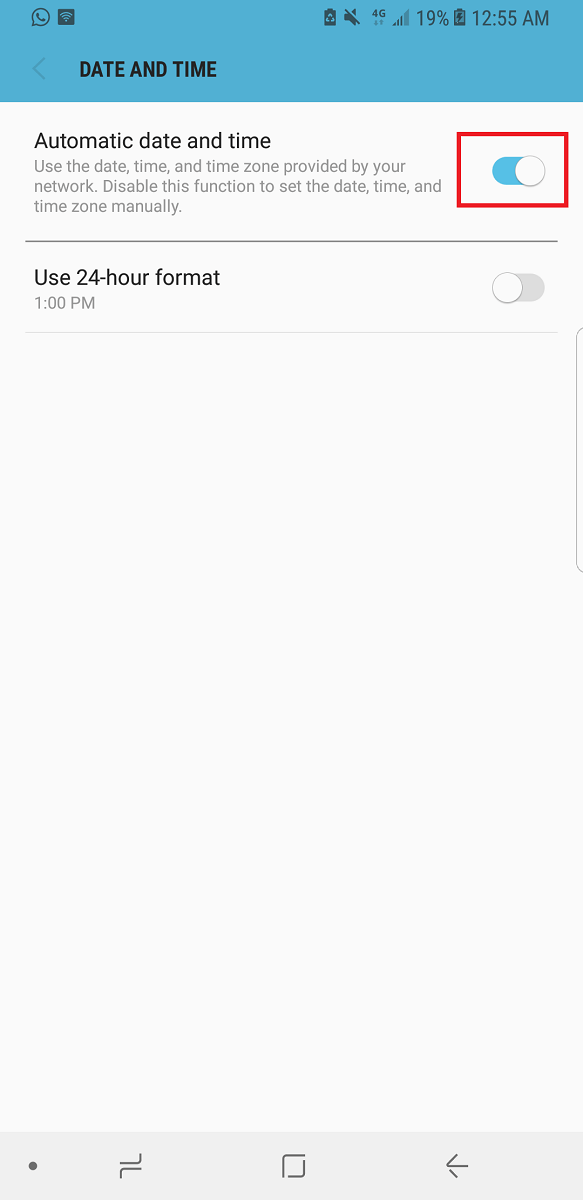
การเชื่อมต่ออินเทอร์เน็ตขึ้นอยู่กับวันที่และเวลาของอุปกรณ์ของคุณเป็นอย่างมาก ดังนั้นการตั้งค่าวันที่และเวลาที่ไม่ถูกต้องอาจทำให้ Instagram แสดงข้อผิดพลาดและป้องกันไม่ให้คุณลงชื่อเข้าใช้
วิธีตั้งวันที่และเวลาใน iOS
- เปิด การตั้งค่า แอพ
- ถัดไปแตะ ทั่วไป.
- ในเมนูการตั้งค่าทั่วไป ให้เลือก วันเวลา.
- สุดท้าย คุณสามารถอัปเดตเวลาได้ด้วยตนเอง แต่จะดีกว่าที่จะ ตั้งค่าอัตโนมัติ โดยแตะที่ตัวเลือกนี้
วิธีตั้งวันที่และเวลาใน Android
- เปิด การตั้งค่า แอพ
- เปิด การจัดการทั่วไป ต่อไป.
- ในการตั้งค่า ให้แตะ วันเวลา.
- ถัดไปแตะ อัตโนมัติ เพื่ออัปเดตโดยอัตโนมัติตามเขตเวลาที่คุณตรวจพบ
คุณประสบปัญหานี้บนพีซีและไม่สามารถเข้าสู่ระบบได้หรือไม่ รับวิธีแก้ปัญหาในคู่มือนี้
4. อัพเดทอินสตาแกรม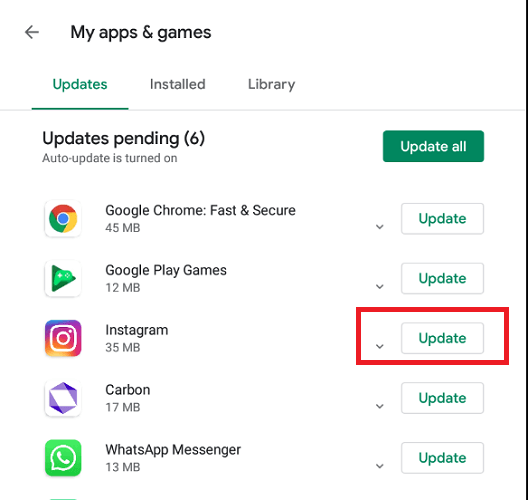
วิธีอัปเดต Instagram บน Android
- เปิด Google Play สโตร์
- แตะที่เมนูและเลือก แอพและเกมของฉัน.
- จากรายการ ค้นหาแอพ Instagram แล้วแตะ อัพเดท.
วิธีอัปเดต Instagram บน iOS
- เปิด App Store
- จากนั้นเลื่อนไปที่ด้านล่างของหน้าจอและเลือก วันนี้.
- แตะที่ไอคอนโปรไฟล์ของคุณ
- สุดท้าย ให้เลื่อนหน้าจอลงไปยังพื้นที่อัปเดตที่รอดำเนินการและบันทึกย่อ จากนั้นแตะอัปเดตถัดจากแอป Instagram
สำหรับวิธีแก้ปัญหานี้ เราอัปเดตแอป Instagram หากคุณไม่สามารถเข้าสู่ระบบ Instagram ได้เนื่องจากข้อผิดพลาดของเครือข่ายที่ไม่รู้จัก อาจเป็นเพราะแอปล้าสมัย
สรุปข้อความเต็มคือ เกิดข้อผิดพลาดของเครือข่ายที่ไม่รู้จักและสิ่งนี้มักจะเกิดขึ้นเมื่อคุณพยายามเข้าสู่ระบบ Instagram บนมือถือ
ไม่มีทางรู้แน่ชัดถึงสาเหตุของข้อผิดพลาดนี้ และปุ่มเดียวภายใต้ข้อความแสดงข้อผิดพลาดที่คลุมเครือนี้คือ ปิด
โชคดีที่เมื่อคุณไม่สามารถเข้าสู่ระบบ Instagram ได้เนื่องจากข้อผิดพลาดของเครือข่ายที่ไม่รู้จัก วิธีการเหล่านี้ข้างต้นค่อนข้างตรงไปตรงมาและมีประสิทธิภาพ คุณสามารถทำให้เสร็จภายในไม่กี่นาที
คำถามที่พบบ่อย
ถ้า มีการพยายามเข้าสู่ระบบที่น่าสงสัยในบัญชี Instagram ของคุณทำตามขั้นตอนจากคำแนะนำโดยละเอียดนี้
ข้อผิดพลาดนี้มักปรากฏขึ้นเมื่อคุณพยายามเข้าสู่ระบบ Instagram สำหรับรายละเอียดเพิ่มเติมเกี่ยวกับ ปัญหาการเข้าสู่ระบบ Instagram, ติดตามบทความรายละเอียดนี้.
มีเครื่องมือซอฟต์แวร์สองสามตัวที่ช่วยให้คุณ โพสต์สิ่งต่าง ๆ บน Instagram โดยอัตโนมัติแต่ไม่ถือว่าเป็นบอท


